TP-Link TL-WR740N 无线路由器管控小孩上网行为
2020-08-02
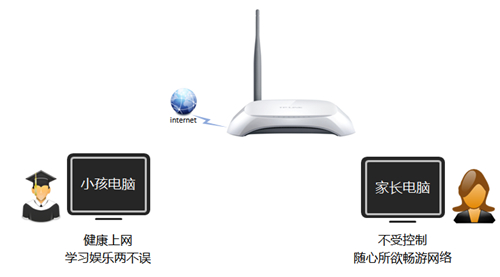
第一步:设置日程计划
登录路由器管理界面,在 上网控制 >> 日程计划 中,点击 增加单个条目。
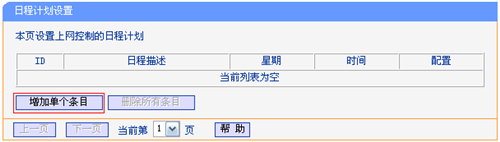
添加周一至周五允许上网的时间(即19:30-21:00)后,点击 保存。
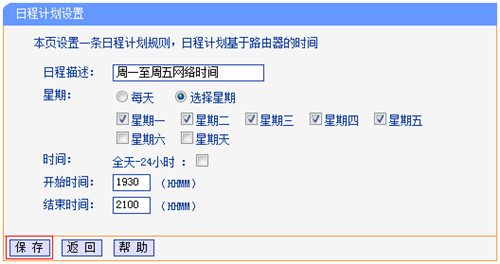
按照同样方法,添加周末允许上网的时间段,设置完成后如下图:
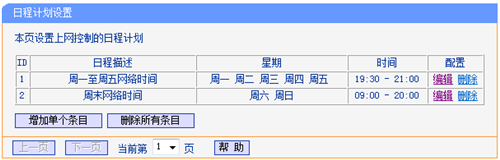
第二步:添加家长控制规则
点击 家长控制 >> 增加单个条目,如下图:
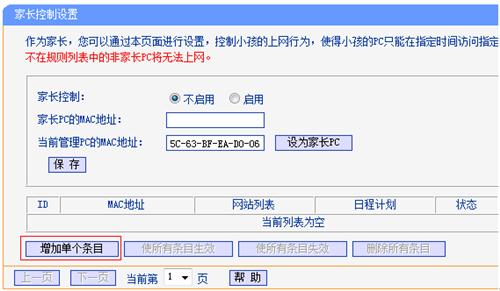
添加规则:
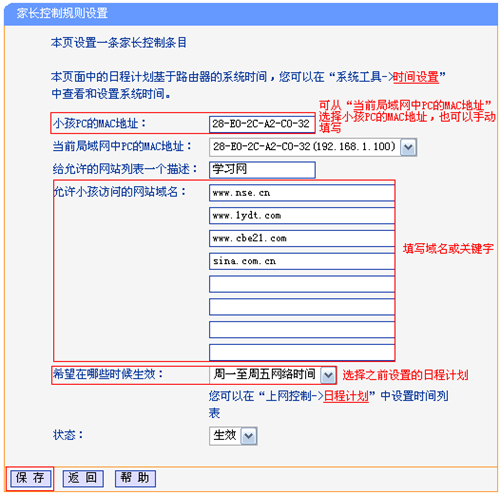
按照同样方式,添加完所有规则后,显示如下:
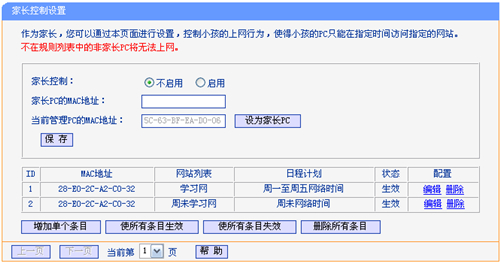
第三步:启用家长控制
选择 启用 家长控制,如果当前管理电脑为家长的电脑,点击 设为家长PC,如果不是,请手动填写家长电脑的MAC地址,点击 保存。
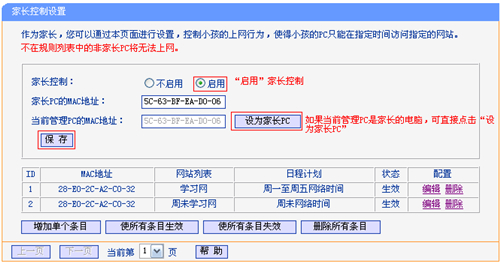
至此,家长控制功能设置完成。家长可以访问任何网站,小孩在设置的时间段访问对应的网站。
- 本文标签: tp-link 管控小孩 TL-WR740N 路由器
- 浏览次数:120 次浏览
- 发布日期:2020-08-02
- 本文链接:https://www.tintsoft.com/articles/10187.html
TP-Link TL-WDR7300 无线路由器当作交换机使用设置教程
1、连接电脑和路由器将设置电脑连接到路由器的LAN口,确保电脑自动获取到IP地址和DNS服务器地址。如下:如果是通过无线方式设置,则无线终端搜索并连接到路由器出厂默认的无线信号(可在路由器底部标贴查看到默认信号名称),如果有修改过无线信号名称,请连接修改后的信号名。注
2020-08-02
300 阅读
TP-Link TL-WDR7300 无线路由器修改无线名称及密码方法
1、进入设置界面终端连接路由器后,打开浏览器,清空地址栏输入tplogin.cn(或192.168.1.1),填写管理密码,登录管理界面。如下:注意:如果是首次登录管理界面,需要自定义设置一个不少于6位数的管理员密码,如果不记得该密码,只能复位路由器重新设置,请妥善保
2020-08-02
279 阅读
TP-Link TL-WDR7300 无线路由器网速限制设置教程
1、进入设置页面登录路由器管理界面,点击“设备管理”,进入管理设置页面。如下图:2、找到待控主机该页面有多个终端,找到待控制的终端(速率占用异常,或者通过MAC地址确定)。如下:3、限制对应主机的速率点击终端名字,修改为常用名便于管理。然后点击“限速”,分别限制上下行
2020-08-02
236 阅读
TP-Link TL-WDR7300 无线路由器上网时间控制功能设置
1、进入设置页面登录路由器管理界面,点击“设备管理”,进入管理设置页面,如下图:2、找到待控主机该页面有多个终端,找到待控制的终端。如下:3、修改主机名称点击终端名字,修改为常用名便于管理。然后点击“上网时间设置”。如下:注意:您可以通过IP地址、MAC地址或连接类型
2020-08-02
231 阅读
TP-Link TL-WDR7300 无线路由器WDS桥接设置方法
1、登录管理界面操作电脑使用网线连接副路由器的LAN口或者使用无线连接副路由器的无线信号。打开浏览器,清空地址栏,输入tplogin.cn(或192.168.1.1),填写管理密码,登录管理界面。
如下:注意:管理员密码是首次使用路由器时设置的密码,如忘记,只能复位
2020-08-02
170 阅读